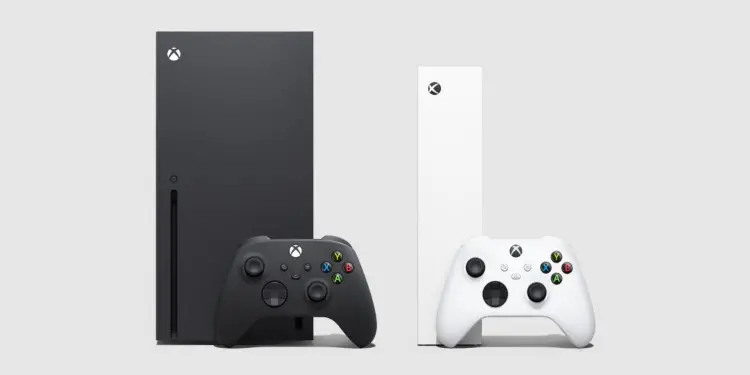اگر به تازگی پا به جرگه دارندگان یک کنسول ایکس باکس سری ایکس یا سری اس گذاشتهاید، پس زمان آن فرا رسیده است که برای به دست آوردن بهترین بازدهی، در تنظیمات آن کنکاش کنید. ما چند نکته کاربردی برای کمک به شروع کار شما و همچنین برخی ویژگیهای کمتر شناخته شده که ارزش بررسی دارند، برایتان آماده کردهایم که دانستن این ترفندهای ایکس باکس میتواند به افزایش لذت تجربه شما از این کنسول کمک کند.
برنامه موبایل ایکس باکس را دریافت کنید
حالا که یک ایکس باکس قدرتمند دارید، داشتن برنامه بازطراحیشده ایکس باکس برای اندروید یا iOS یک ضرورت به نظر میرسد. اگر هنوز ایکس باکس جدید خود را راهاندازی نکردهاید، این برنامه آسانترین راه برای انجام این کار است. همچنین این برنامه به شما امکان دسترسی به لیست دوستان و گفتگو با آنها را میدهد.
اپ موبایل ایکس باکس به شما این امکان را میدهد که بازیها را انتخاب کنید و دانلودها را از راه دور راهاندازی کنید و امکان دسترسی به اسکرینشاتها و ویدیوهای ضبط شده از گیمپلی شما در ایکس باکس را برای اشتراکگذاری آسان ارائه میدهد. از همه بهتر، میتوانید از Xbox Remote Play برای استریم بازیها از کنسول خود به تلفن یا تبلت خود استفاده کنید. در ادامه در این مورد بیشتر توضیح داده خواهد شد.
صفحه اصلی و راهنما را شخصیسازی کنید
وقتی میتوانید صفحه اصلی را شخصیسازی کنید، نیازی نیست با صفحه پیشفرض زندگی کنید. در صفحه اصلی، دکمه View (دکمه سمت چپ که شبیه دو پنجره است) را فشار داده و تنظیمات شخصیسازی صفحه اصلی را مشاهده خواهید کرد. میتوانید ترتیب دلخواه خود را تنظیم کنید، رنگها، پسزمینهها و حتی تمها را انتخاب کنید. همچنین، در بخش تم و حرکت، میتوانید تمهای روشن یا تیره را انتخاب کنید، یا اینکه حتا بهتر، بسته به زمان روز، تم به صورت خودکار تغییر کند. یکی از گزینههایی که نباید از دست بدهید، شخصیسازی راهنما است که به شما امکان میدهد ترتیب تمام موارد موجود در راهنما را که هر بار با فشار دادن دکمه ایکس باکس ظاهر میشود، انتخاب کنید.
بازیها را از ایکس باکس وان خود انتقال دهید
میتوانید با فشار دادن دکمه ایکس باکس و انتخاب بازیها و برنامههای من > کتابخانه کامل > تمامی بازیهای خریداری شده، هر بازی قدیمیای را که از کنسول ایکس باکس قبلی خود دارید پیدا کنید. در حالی که میتوانید هر کدام از این بازیها را دانلود کنید، انتقال آنها از کنسول قدیمی شما بسیار سریعتر خواهد بود.
برای انجام این کار، مطمئن شوید که ایکس باکس وان و سری ایکس یا اس جدید شما روشن و به همان شبکه Wi-Fi متصل هستند. در ایکس باکس جدید خود، به «تنظیمات» > «سیستم» > «پشتیبانگیری و انتقال» > «انتقال شبکه» بروید، سپس گزینه را علامت بزنید، کنسول قدیمی خود را انتخاب کنید، آنچه را که میخواهید کپی کنید انتخاب کنید و سپس روی کپی موارد انتخاب شده کلیک کنید تا فرآیند شروع شود.
تنظیمات نمایشگر مناسب را انتخاب کنید
برای به دست آوردن بهترین بازدهی از قابلیتهای کنسول جدید خود، باید مطمئن شوید که صفحه نمایش شما به صورت ایدهآل تنظیم شده است. میتوانید این کار را در تنظیمات > عمومی > گزینههای تلویزیون و نمایشگر انجام دهید، جایی که همه چیز را از تنظیمات وضوح تصویر تا نرخ تازهسازی تا کالیبراسیون HDR پیدا خواهید کرد. جزئیات تلویزیون 4K را بررسی کنید تا ببینید تلویزیون شما چه کارهایی میتواند انجام دهد و مطمئن شوید که فرآیند کالیبراسیون را طی کنید. اگر فکر نمیکنید به تمام قابلیتها دست پیدا کردهاید، کابل و درگاهی را که کنسول خود را به تلویزیون متصل میکنید، بررسی کنید تا مطمئن شوید هر دو از HDMI 2.1 پشتیبانی میکنند. توجه داشته باشید که تنها مدلهای جدیدتر تلویزیون از HDMI 2.1 پشتیبانی میکنند.
بیشتر بخوانید: ایکس باکس سری ایکس و اس جدید معرفی شد
کنترلر خود را به پروفایلتان پیوند دهید
شاید یک کنترلر مخصوص به خود داشته باشید یا شاید از دستهای چرب کسانی که با کنسول شما بازی میکنند خوشتان نیاید. هراس دارید. یا شاید فقط میخواهید با ورود خودکار چند ثانیه در زمان خود صرفهجویی کنید. با هر دلیلی که دارید، میتوانید کنترلر خود را به پروفایلتان پیوند دهید. به این معنی که میتوانید کنترلر خود را روشن کنید و ایکس باکس به طور خودکار شما را وارد سیستم کند. برای انجام این کار، از کنترلری که میخواهید پیوند دهید استفاده کنید و به تنظیمات > حساب > ورود، امنیت و کلید عبور بروید و گزینه This Controller Signs In را پیدا کنید.
از کنترلرهای قدیمی خود استفاده کنید
حالا که در مورد کنترلرها صحبت میکنیم، فراموش نکنید که میتوانید از هر کنترلر ایکس باکس وان قدیمی که در اطراف دارید با کنسول جدید خود استفاده کنید. پیوند دادن آنها آسان است. دکمه دایرهای کوچک کنار پورت USB روی کنسول جدید خود را فشار داده و نگه دارید تا دکمه پاور شروع به چشمک زدن کند، سپس دکمه دایرهای کوچک روی قسمت بالایی کنترلر ایکس باکس وان را فشار داده و نگه دارید تا دکمه ایکس باکس شروع به چشمک زدن کند. هنگامی که چشمک زدن متوقف شد، آنها همگامسازی شده و آماده استفاده هستند.
Blu-ray را روی ایکس باکس سری ایکس خود پخش کنید
ایکس باکس سری ایکس شما میتواند به عنوان یک پخشکننده Blu-ray 4K نیز عمل کند، اما برنامه لازم به طور پیشفرض نصب نشده است. میتوانید آن را از فروشگاه مایکروسافت دانلود کنید، اما همچنین هنگامی که برای اولین بار یک دیسک Blu-ray را وارد کنید، از شما خواسته میشود که این کار را انجام دهید. اگر یک سیستم سینمای خانگی مناسب دارید، به تنظیمات > دستگاهها و اتصالات > Blu-ray بروید و Let My Receiver Decode Audio را روشن کنید.
صرفهجویی در مصرف انرژی
اگر به Settings > General > Power Mode & Startup بروید، در اینجا میتوانید تصمیم بگیرید که چه مدت باید از آخرین فعالیت شما با کنسول بگذرد تا کنسول خاموش شود. این مدت زمان به طور پیشفرض یک ساعت است.
همچنین میتوانید در زیر «حالت پاور» بین «Instant On» و «صرفهجویی در مصرف انرژی» یکی را انتخاب کنید. اگر میخواهید کنسول خود را از راه دور کنترل کنید، با دستورات صوتی آن را روشن کنید و تا حد امکان سریع به بازی بپردازید، «Instant On» را انتخاب کنید. اگر میخواهید در مصرف انرژی صرفهجویی کنید، گزینه دوم را انتخاب کنید.
کنترلرهای خود را شخصیسازی کنید
میتوانید تنظیمات برگزیده کنترلر خود را تنظیم کنید تا تعیین کنید هر دکمه چه کاری انجام دهد، کنترلها را معکوس کنید یا شدت لرزش را تغییر دهید. برای انتخاب همه این موارد و موارد دیگر، به تنظیمات > دستگاهها و اتصالات بروید و لوازم جانبی و پیکربندی را انتخاب کنید. شما میتوانید چندین پروفایل را با طرحهای کنترلی مختلف ذخیره کنید، بنابراین میتوانید یک طرح خاص برای تیراندازان و دیگری برای شبیهسازهای پرواز تنظیم کنید تا هر یک در هر ژانر از بازی عملکردی متفاوت داشته باشد.
ضبطها را به طور کامل غیرفعال کنید
اگر به ضبطها اهمیتی نمیدهید، میتوانید با تنظیم «اجازه ضبط بازی» روی «ضبط نکنید» آنها را به طور کامل غیرفعال کنید. این کار از ضبط خودکار ویدیو و اسکرینشات از گیمپلی شما جلوگیری میکند.
اگر مطمئن نیستید که به ضبطها نیاز دارید یا نه، میتوانید تنظیمات را روی «فقط دستی» بگذارید. این به شما امکان میدهد ضبطها را به صورت دستی با فشار دادن دکمه اشتراکگذاری در حین بازی شروع و متوقف کنید.
اگر از ضبطها برای اشتراکگذاری گیمپلی خود با دیگران استفاده میکنید، میتوانید تنظیمات را روی «کیفیت بالا» تنظیم کنید. این به شما بهترین کیفیت ویدیو را برای اشتراکگذاری میدهد.
به یاد داشته باشید که ضبطها میتوانند فضای ذخیرهسازی زیادی اشغال کنند. اگر نگران فضای ذخیرهسازی هستید، میتوانید تنظیمات را روی «کیفیت پایین» یا «فضای ذخیرهسازی کم» تنظیم کنید.
برای ایجاد سایر تغییرات، میتوانید به این بخش مراجعه کرده و سایر دستکاریهای لازم را انجام دهید:
Settings > Preferences > Capture & Share.
یادآوری استراحت تنظیم کنید
فراموش شدن در بازی برای ساعتها به راحتی اتفاق میافتد، که میتواند منجر به درد مفاصل، خستگی چشم و پر شدن مثانه شود. برای اینکه مطمئن شوید به طور دورهای استراحت میکنید، میتوانید یادآورهایی برای استراحت تنظیم کنید. به «تنظیمات» > «تنظیمات» > «یادآوری استراحت» بروید. شاید هر نیم ساعت کمی زیاد باشد، اما شما میتوانید با فواصل ۳۰ دقیقهای تا هر دو ساعت را انتخاب کنید. در آن زمانبندی، یک اعلان پاپآپ برای استراحت دریافت خواهید کرد.
بیشتر بخوانید: بهترین بازی های ایکس باکس سری ایکس و اس
فضای ذخیرهسازی بیشتری دریافت کنید
میتوانید هر هارد دیسک اکسترنال USB 3.1 را به ایکس باکس جدید خود وصل کنید و از آن برای ذخیرهسازی بازیها، اسکرینشاتها و ویدیوها استفاده کنید. همچنین میتوانید کارت توسعه ذخیرهسازی ۱ ترابایتی سیگیت (Seagate) تایید شده توسط مایکروسافت را خریداری کنید که ظاهرا با سرعت و عملکرد درایو حالت جامد (SSD) داخلی ایکس باکس مطابقت دارد.
ایکس باکس خود را با دستیار گوگل یا الکسا کنترل کنید
با دستورات صوتی، حس روانتر و آیندهنگرانهتری به ایکس باکس خود بدهید. «تنظیمات» > «دستگاهها و اتصالات» > «دستیارهای دیجیتال» را باز کنید. گزینه «فعال کردن دستیارهای دیجیتال» را علامت بزنید و سپس دستورالعملهای مربوطه را برای شروع کار با دستیار گوگل یا الکسای آمازون، هر کدام که ترجیح میدهید، دنبال کنید. پس از راهاندازی، میتوانید از دستیار گوگل یا الکسا بخواهید تا ایکس باکس شما را روشن و خاموش کند، بازیهای خاصی را راهاندازی کند، فیلمها را متوقف کند و چند کار دیگر انجام دهد. راهنمای «بهترین بلندگوهای هوشمند» ما را بررسی کنید تا بتوانید قبل از اینکه حتی وارد اتاق نشیمن شوید، این دستورات را صادر کنید.
بازیهای بهینهسازیشده برای سری ایکس یا اس را پیدا کنید
برخی از بازیها برای Xbox Series X و S بهینهسازی شدهاند، به این معنی که گرافیک بهبودیافته، نرخ فریم بالاتر و زمان بارگذاری سریعتر دارند. بازیهایی که از «تحویل هوشمند» پشتیبانی میکنند باید به طور خودکار روی کنسول جدید شما بهروز شوند و یک نماد X/S روی جلد بازی در کتابخانه شما مشاهده خواهید کرد. میتوانید همه آنها را با رفتن به «بازیها و برنامههای من» > «بازیها» و انتخاب Group by Console Type از فیلتر بالا مشاهده کنید. همچنین میتوانید بازیها را در فروشگاه با ضربه زدن روی X برای باز کردن «فیلتر بر اساس» و انتخاب «Xbox One X/S Enhanced» تحت Capabilities فیلتر کنید. لیستی از بازیهای بهینهسازیشده را نیز میتوانید در وبسایت ایکس باکس پیدا کنید.
راهاندازی بازی از راه دور را تنظیم کنید
میتوانید بازیها را روی ایکس باکس سری ایکس یا اس خود به صورت از راه دور روی یک تلفن یا تبلت اندرویدی یا روی یک آیفون یا آیپد بازی کنید، که اگر شخص دیگری از اینکه شما تلویزیون بزرگ را اشغال کردهاید، خسته شده باشد، کارآمد است.
برای امتحان کردن آن، به «تنظیمات» > «دستگاهها و اتصالات» بروید و کادر کنار «فعال کردن ویژگیهای از راه دور» را روی ایکس باکس خود علامت بزنید. همچنین باید حالت پاور را در «عمومی» > «حالت پاور و راهاندازی» روی «روشن فوری» تنظیم کنید. هنگامی که این کار تمام شد، برنامه موبایل را روی تلفن یا تبلت خود باز کنید و روی «کتابخانه من» > «کنسولها» ضربه بزنید و روی «اتصال» زیر ایکس باکس سری ایکس یا اس خود ضربه بزنید. همچنین میتوانید با باز کردن برنامه ایکس باکس برای رایانه شخصی، کلیک کردن روی آیکون «کنسولها» و انتخاب ایکس باکس خود، روی یک کامپیوتر یا لپ تاپ با ویندوز ۱۰ بازی از راه دور انجام دهید.
کو پایلوت را فعال کنید
قابلیت همران (Co-Pilot) به شما این امکان را میدهد که از دو کنترلر به صورت یک کنترلر واحد استفاده کنید، به طوری که هر دو کنترل کامل روی اتفاقات روی صفحه داشته باشند، که میتواند برای زمانی که یک بازیکن به کمک نیاز دارد بسیار مفید باشد. برای روشن کردن آن، دکمه ایکس باکس را فشار دهید تا راهنما بالا بیاید، و Profile & system > Settings > Accessibility > Controller > Co-pilot settings را انتخاب کنید. Co-pilot settings را انتخاب کنید، Turn on Co-pilot را انتخاب کنید و کنترلر همران خود را انتخاب کنید. میتوانید دوباره آن را در همان منو خاموش کنید.
به سرویس ایکس باکس گیم پس بپیوندید
سرویسهای اشتراک بازیهای زیادی برای انتخاب وجود دارد، اما ایکس باکس گیم پس بیشترین بازدهی را به شما میدهد. ما Game Pass Ultimate را با قیمت ۱۵ دلار در ماه پیشنهاد میکنیم زیرا کتابخانه بزرگی از بازیهای عالی (با انتشار منظم نسخههای جدید) را روی ایکس باکس، کامپیوتر شخصی یا دستگاههای موبایل به شما ارائه میدهد.
همچنین شامل مزایای مختلف، تخفیفها، بازی ابری و عناوین EA Play میشود. اگر فقط قصد دارید روی ایکس باکس بازی کنید، ۵ دلار در هزینه خود صرفهجویی کنید و Game Pass برای کنسول را انتخاب کنید. تقریباً تنها چیزی که سرویس ایکس باکس از آن کم دارد، یک برنامه خانوادگی مناسب برای بازی است، اما راههایی برای بازی با هم وجود دارد و این یک معامله فوقالعاده است.
بازیهای رایگان پیدا کنید
صنعت گیم یک صنعت بزرگ است و بازی کردن میتواند گران باشد. اگر عنوان خاصی برای بازی میخواهید، اما نمیخواهید پول بیشتری خرج کنید، چند بازی ایکس باکس رایگان عالی وجود دارد؛ برای مثال، بخش چندنفره Halo: Infinite کاملاً رایگان است. برای پیدا کردن موارد بیشتر، برنامه فروشگاه را باز کنید، به «بازیها» بروید و Top Free را انتخاب کنید. همچنین میتوانید Search را انتخاب کنید و Free را در کادر تایپ کنید تا لیست کامل را دریافت کنید.
امتیاز مایکروسافت ریواردز را جمعآوری و استفاده کنید
میتوانید با حساب مایکروسافت خود به صورت رایگان برای Microsoft Rewards ثبتنام کنید. شما با انجام فعالیتهای مختلف، از جمله بازی کردن روی ایکس باکس و باز کردن دستاوردها، امتیاز کسب میکنید. همچنین میتوانید با استفاده از جستجوی بینگ مایکروسافت، خرج کردن پول با مایکروسافت (بازیها، فیلمها، اشتراکها)، و حتی شرکت در آزمونهای کوچک، امتیاز کسب کنید. امتیازها را میتوان برای شرکت در مسابقات، دریافت کارت هدیه یا کمک به امور خیریه خرج کرد. اما برای به دست آوردن امتیاز قابل توجه، زمان زیادی لازم است.
از شر نوتیفیکیشنهای مزاحم خلاص شوید
هنگامی که در حال بازی یا تماشای فیلم روی ایکس باکس خود هستید، پاپآپها میتوانند حواستان را پرت کنند و برخی از اعلانها وجود دارند که احتمالاً اصلاً علاقهای به دریافت آنها ندارید.
دکمه ایکس باکس را فشار دهید تا راهنما ظاهر شود و «پروفایل و سیستم» را در بالا انتخاب کنید، سپس «تنظیمات» > «تنظیمات» > «اعلانها» را انتخاب کنید. به «اعلانهای ایکس باکس» نگاهی بیندازید و میتوانید در مورد اعلانهایی که میخواهید دریافت کنید تصمیم بگیرید و قوانین مختلفی برای آنها ایجاد کنید. همچنین این کار را در برنامه ایکس باکس روی گوشی خود (در صورت نصب) با ضربه زدن روی «Gamertag» خود، سپس «تنظیمات» > «اعلانها» انجام دهید.
بیشتر بخوانید: مقایسه ایکس باکس سری ایکس با پلی استیشن 5
نتیجه گیری
کنسولهای ایکس باکس سری ایکس و اس مایکروسافت مملو از ویژگیها و تنظیمات مخفی هستند که میتوانند به شما کمک کنند تا از تجربه بازی خود بیشترین استفاده را ببرید.
در این لیست، 20 مورد از بهترین ترفندها و تنظیمات را که باید بدانید، گردآوری کردهایم. از نحوه افزایش فضای ذخیرهسازی ایکس باکس خود گرفته تا نحوه بازی از راه دور و استفاده از دستیار گوگل یا الکسا برای کنترل کنسول، نکاتی وجود دارد که برای هر گیمری مفید خواهد بود.
بنابراین، دفعه بعد که از ایکس باکس سری ایکس یا اس خود استفاده میکنید، کمی وقت بگذارید و برخی از این ترفندها را امتحان کنید. چه کسی میداند، ممکن است فقط تنظیم جدید مورد علاقه خود را کشف کنید!
منابع آنلاین زیادی وجود دارد که میتوانید اطلاعات بیشتری در مورد نحوه استفاده حداکثر از ایکس باکس خود پیدا کنید.
اگر سوال دیگری دارید، لطفاً در پرسیدن آنها تردید نکنید.
امیدوارم از این راهنمای ترفندها و تنظیمات مخفی برای ایکس باکس سری ایکس و اس لذت برده باشید!
سوالات متداول در ارتباط با ترفندهای ایکس باکس
چگونه میتوانم حافظه ذخیرهسازی ایکس باکس سری ایکس یا اس خود را افزایش دهم؟
شما میتوانید یک هارد دیسک اکسترنال USB 3.1 را به کنسول خود وصل کنید یا یک کارت توسعه ذخیرهسازی سیگیت 1 ترابایتی خریداری کنید.
چگونه میتوانم بازیها را روی ایکس باکس خود از راه دور بازی کنم؟
برای انجام این کار، باید برنامه Xbox را روی گوشی یا تبلت خود نصب کنید و کنسول خود را برای بازی از راه دور تنظیم کنید. سپس میتوانید با استفاده از اتصال اینترنتی خود، بازیها را روی دستگاه خود از راه دور پخش کنید.
چگونه میتوانم از دستیار گوگل یا الکسا برای کنترل ایکس باکس خود استفاده کنم؟
برای انجام این کار، باید دستیارهای دیجیتال را در تنظیمات ایکس باکس خود فعال کنید و سپس برنامه دستیار گوگل یا الکسا را روی گوشی خود نصب کنید. سپس میتوانید با استفاده از دستورات صوتی، ایکس باکس خود را کنترل کنید.
چگونه میتوانم بازیهای رایگان برای ایکس باکس خود پیدا کنم؟
بازیهای رایگان زیادی در فروشگاه ایکس باکس وجود دارد. میتوانید با جستجوی «رایگان» آنها را پیدا کنید.
چگونه میتوانم امتیاز مایکروسافت ریواردز کسب کنم؟
میتوانید با انجام فعالیتهایی مانند بازی کردن روی ایکس باکس و باز کردن دستاوردها، امتیاز مایکروسافت ریواردز کسب کنید. همچنین میتوانید با استفاده از جستجوی بینگ مایکروسافت، خرج کردن پول با مایکروسافت و شرکت در آزمونهای کوچک، امتیاز کسب کنید.